Zendesk 提供了一组标准工单状态来帮助您管理工单工作流程。激活 自定义工单状态 后,您可以创建对企业和终端用户更有意义的其他工单状态。
使用表格工单状态,您可以定义哪些工单状态应显示在某些工单表格中。将工单状态关联到表格可以仅显示与专员正在处理的工单相关的工单状态。这样状态选取器中可供专员选择的工单状态列表会更短,专员可以更快地选择合适的状态。
了解表格工单状态
表格工单状态是您与工单表格关联的标准和自定义状态。
将工单状态关联到表格可以仅显示与专员正在处理的工单相关的工单状态。例如,假设您有一个用于客户退货的工单表格和一个用于专员入门的内部工单表格。您可以创建与每张表格相关的自定义工单状态,例如已退款或正在进行培训。通过将状态关联到相关表格,专员可快速找到合适的状态。
关于表格工单状态的专员体验
专员可从 Zendesk专员工作区的状态选取器中选择合适的状态。当专员切换应用于工单的表格时,状态选取器会更新与表格关联的状态。专员可受益于工单状态表格,因为他们可以快速找到工单相关状态,而无需滚动查看一长串状态列表。

将工单状态关联到表格
您的默认工单状态 —— 初始状态、新建、已开启、待回应、暂停(如已激活)和已解决 —— 自动与每张表格关联。如果您已 更改默认工单状态名称,这些状态将显示在您的表格中。
定义哪些自定义工单状态应显示在工单表格上,以便仅显示相关状态。您还可以在 创建新工单状态时将工单状态关联到一个或多个表格。
将工单状态与表格关联
-
在 管理中心,单击
 对象和规则 ,然后选择 工单 > 工单状态。
对象和规则 ,然后选择 工单 > 工单状态。您的活跃工单状态列表将显示在所有工单状态标签上。如果您尚未创建任何自定义工单状态,请参阅 创建自定义工单状态。
提示:要查看默认状态,单击选项菜单图标 ( ),并选择 默认。
),并选择 默认。 - 单击 工单状态(按表格)选项卡 。
您的表格列表随即显示。

- 单击您要关联工单状态的表格名称。
- 单击每个状态类别旁边的箭头,选择您要与表格关联的状态。注意:活跃和非活跃两种状态都会出现。您只能选择活跃的状态。请参阅激活和取消激活工单状态。
当您在表格中添加状态时,状态选取器 预览 会更新。

- 要继续添加或移除状态,然后单击 保存。
与表格更新关联的状态数,显示在按表格显示的工单状态标签和专员界面的状态选取器中。使用表格工单状态,了解更多关于专员体验的信息。
管理表格工单状态
在按表格查看工单状态标签上,您可以 编辑表格上显示的工单状态、查看与每个表格关联的标准和自定义工单状态的数量、查看分配给表格的品牌、搜索表格,以及按活跃的状态和品牌。
搜索和筛选表格
在按表格查看工单状态标签上搜索并筛选表格,有助于快速找到您要管理其状态的表格。
搜索并筛选表格
- 在 管理中心,单击
 对象和规则 ,然后选择 工单 > 工单状态。
对象和规则 ,然后选择 工单 > 工单状态。 - 单击 工单状态(按表格)选项卡 。
- 执行以下操作之一:
- 要搜索特定表格,请在搜索框中输入一个词。
- 要按活跃的状态或品牌筛选表格,单击 筛选。
在表格状态菜单中选择 活跃 或非 活跃 ,或单击 与品牌关联的表格 菜单并选择您要筛选所依据的品牌。
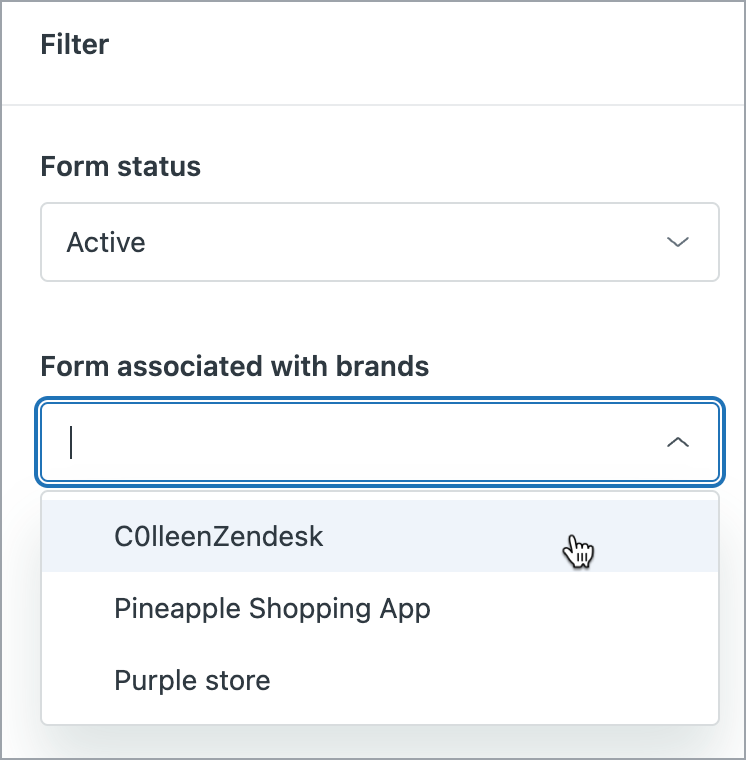
请参阅 激活和取消激活工单表格 和 将品牌分配到工单表格, 以更改您的表格。
单击应用筛选。
翻译免责声明:本文章使用自动翻译软件翻译,以便您了解基本内容。 我们已采取合理措施提供准确翻译,但不保证翻译准确性
如对翻译准确性有任何疑问,请以文章的英语版本为准。